Wordfence ist ein verbreitetes und zuverlässiges Security Plugin für WordPress. Doch wenn du Wordfence deinstallieren möchtest, solltest ein paar Dinge dabei beachten. Denn sonst kann es unter Umständen zu Problemen mit Deiner Webseite führen. Wie du das Plugin sicher und komplett entfernen kannst, erkläre ich dir daher Step by Step.
Bedingt durch die DSGVO haben sich in letzter Zeit viele WordPress User von Wordfence verabschiedet. Das Plugin an sich ist gut, aber es speichert eben IP-Adressen und sendet diese an Wordfence-Server. Man kann zwar einen AV-Vertrag abschließen und seine Datenschutzerklärung anpassen, aber viele Webseiten-Betreiben haben dabei kein gutes Gefühl.
Auch einige meiner Kunden haben sich gegen die Wordfence-Firewall entschieden und hatten dabei einige Probleme bei der Deinstallation. Darum habe ich hierzu eine kurze Anleitung geschrieben.
Probleme bei der Deinstallation von WordPress Plugins
Normalerweise ist es ganz einfach ein WordPress Plugin zu deinstallieren. Du wählst du das Plugin aus, deaktiviert es und deinstalliert es anschließend. Fertig!
Doch bei einigen Plugins wie z.B. Wordfence oder auch W3 Total Cache kann das zu Problemen führen. Im schlimmsten Fall ist die Webseite nicht mehr erreichbar oder der Login gesperrt. Das liegt vor allem daran, dass sich Security- und Caching-Plugins ziemlich tief ins System einklinken.
Davon abgesehen hinterlassen diese Plugins nach der normalen Deinstallation noch ihre Spuren. Bei Wordfence sind das z.B.:
- Über 20 Tabellen in der Datenbank, die mit wp_wf beginnen
- Verzeichnis wp-content/wflogs
- im Hauptverzeichnis die Datei wordfence-waf.php
- Konfigurationsanweisungen in .htaccess, user.ini oder php.ini
Wenn Du Wordfence deinstallieren möchtest, kannst du diese Überreste natürlich auch nachträglich noch manuell entfernen. Alternativ kannst du dafür auch ein Tool wie Advanced Database Cleaner zur Hilfe nehmen.
Doch bei der direkten Bearbeitung von Datenbank-Tabellen und Serverdateien kann schnell mal etwas schief gehen. Daher sollten nur erfahrene WordPress-Nutzer diese Methode wählen.
Besser ist es auf jeden Fall, das Security-Plugin richtig, also schrittweise zurückzusetzen und erst dann komplett zu deinstallieren.
Wordfence deinstallieren
Bevor Du Wordfence deinstallieren kannst, musst du zunächst einige Einstellungen anpassen.
Dazu gehst du zuerst ins Wordfence Dashboard und klickst auf Manage Firewall.
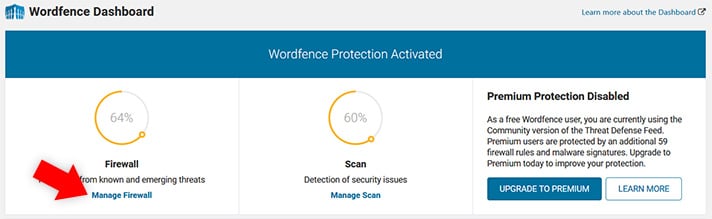
1. Firewall deaktivieren
Hier kannst du nun die Firewall deaktivieren und mit dem Button Save Changes (oben rechts) bestätigen.
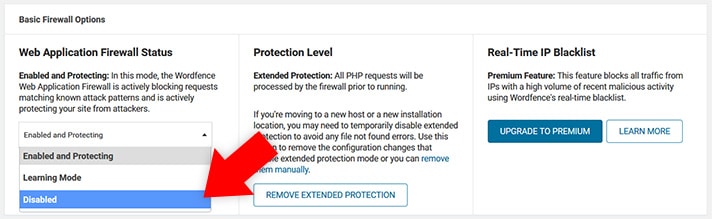
2. Erweiterten Schutz deaktivieren
Falls Du bisher den erweiterten Schutz genutzt hast, musst Du auch diesen deaktivieren. Dazu klickst Du auf Remove extended protection.
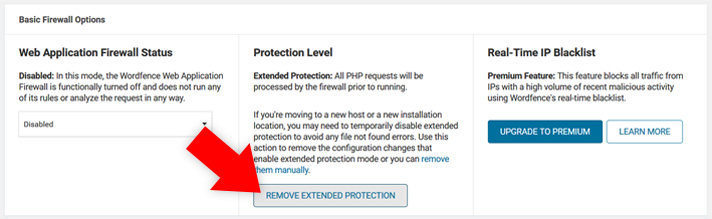
Anschließend öffnet sich ein Popup. Hier hast du die Möglichkeit, die Dateien .htaccess und .user.ini lokal zu sichern. Danach kannst du mit Continue weitermachen.
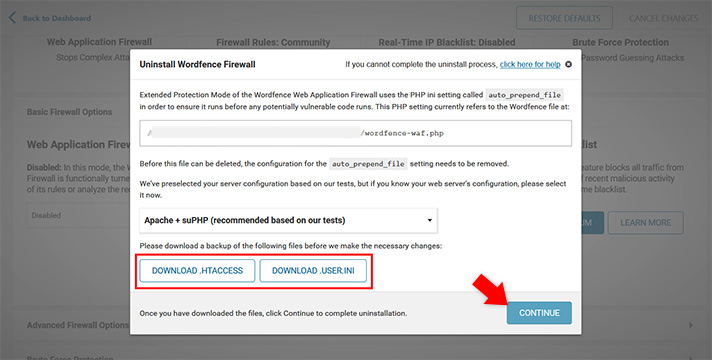
Wordfence wird nun alle Firewall-Einstellungen aus den beiden Dateien entfernen und somit die Firewall deaktivieren. Je nach Server kann der Vorgang bis zu 5 Minuten dauern.
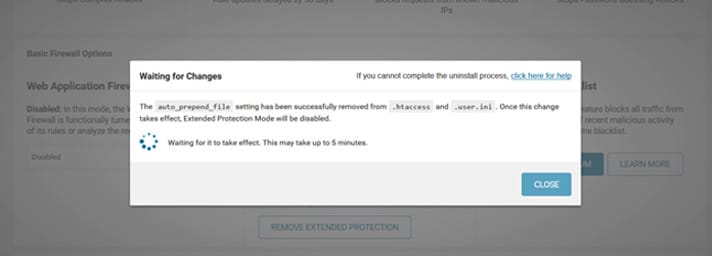
Sobald die Deinstallation beendet ist, erhältst du eine Erfolgsmeldung
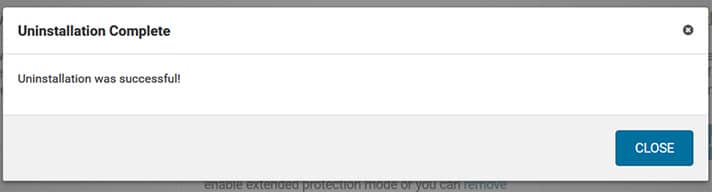
3. Tabellen entfernen
Damit nach der Deinstallation des Plugins keine Wordfence-Tabellen mehr in der Datenbank bleiben, muss du dies erst noch im Plugin einstellen.
Gut versteckt unter Wordfence > All Options > General Wordfence Options musst du die letzte Option auswählen:
Delete Wordfence tables and data on deactivation.
Danach das Speichern der Einstellungen nicht vergessen.
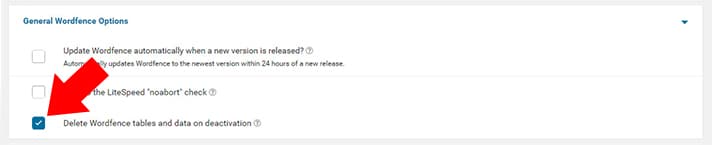
4. Wordfence Plugin deaktivieren & deinstallieren
Nun kannst du Wordfence deaktivieren und anschließend deinstallieren. Dabei werden alle Plugin-Dateien und Plugin-Tabellen restlos entfernt.


Wordfence per Plugin entfernen
Eine weitere Möglichkeit um Wordfence komplett zu entfernen bietet das Plugin Wordfence Assistant.
Zunächst kannst du ganz normal Wordfence deaktivieren und deinstallieren. Anschließend entfernt der Wordfence Assistant die verbliebenen Dateien und Datenbank-Tabellen.
Ob diese Methode problemlos und zuverlässig funktioniert, kann ich leider nicht sagen. Das Plugin habe ich selbst nicht getestet und werde es wohl auch nicht. Denn ich finde es persönlich etwas seltsam, extra ein Plugin zu installieren, um ein Plugin deinstallieren zu können….

